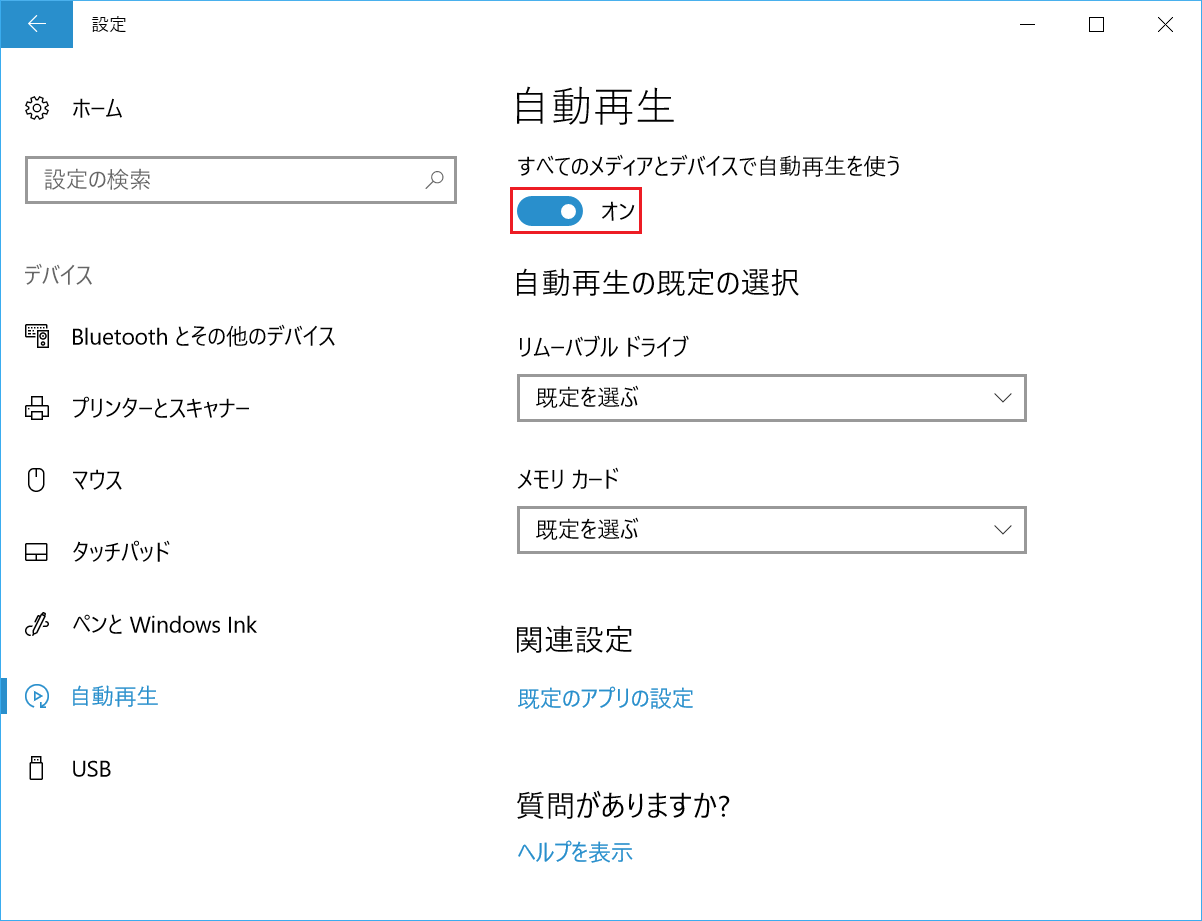[スタート] – [Windows の設定] – [デバイス] – [自動再生] にある「すべてのメディアと自動再生を使う」をレジストリで有効/無効にする方法です。
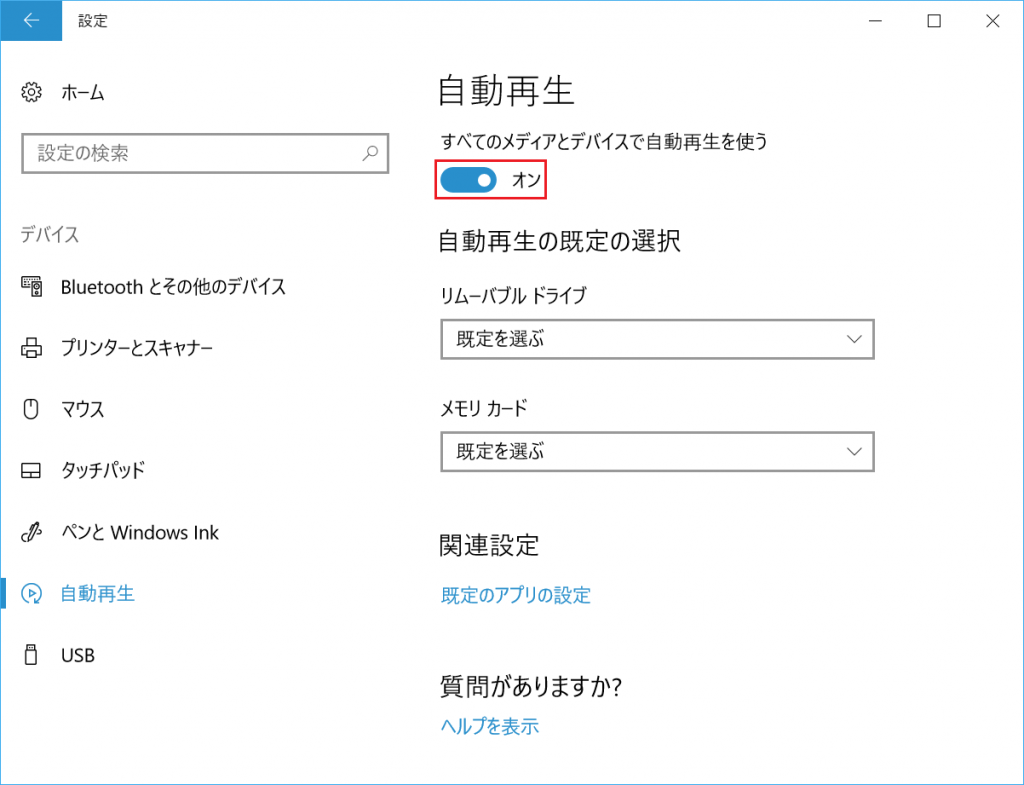
レジストリによる設定
レジストリの設定箇所
| すべてのメディアとデバイスで自動再生を使うth> | |
|---|---|
| ハイブ | HKEY_CURRENT_USER |
| キーパス | Software\Microsoft\Windows\CurrentVersion\Explorer\AutoplayHandlers |
| 値の名前 | DisableAutoplay |
| 値の種類 | REG_DWORD |
| 値のデータ | 0 : 有効 1 : 無効 ※既定では値の存在無し |
設定反映用バッチファイル(ユーザーの構成)
@echo off
reg add "HKEY_CURRENT_USER\Software\Microsoft\Windows\CurrentVersion\Explorer\AutoplayHandlers" /v "DisableAutoplay" /t REG_DWORD /d "1" /f
pause
exit設定反映用バッチファイル(デフォルト ユーザー)
@echo off
reg load "HKEY_USERS\TEMP" "C:\Users\Default\NTUSER.DAT"
reg add "HKEY_USERS\TEMP\Software\Microsoft\Windows\CurrentVersion\Explorer\AutoplayHandlers" /v "DisableAutoplay" /t REG_DWORD /d "1" /f
reg unload "HKEY_USERS\TEMP"
pause
exit実行結果
設定反映前
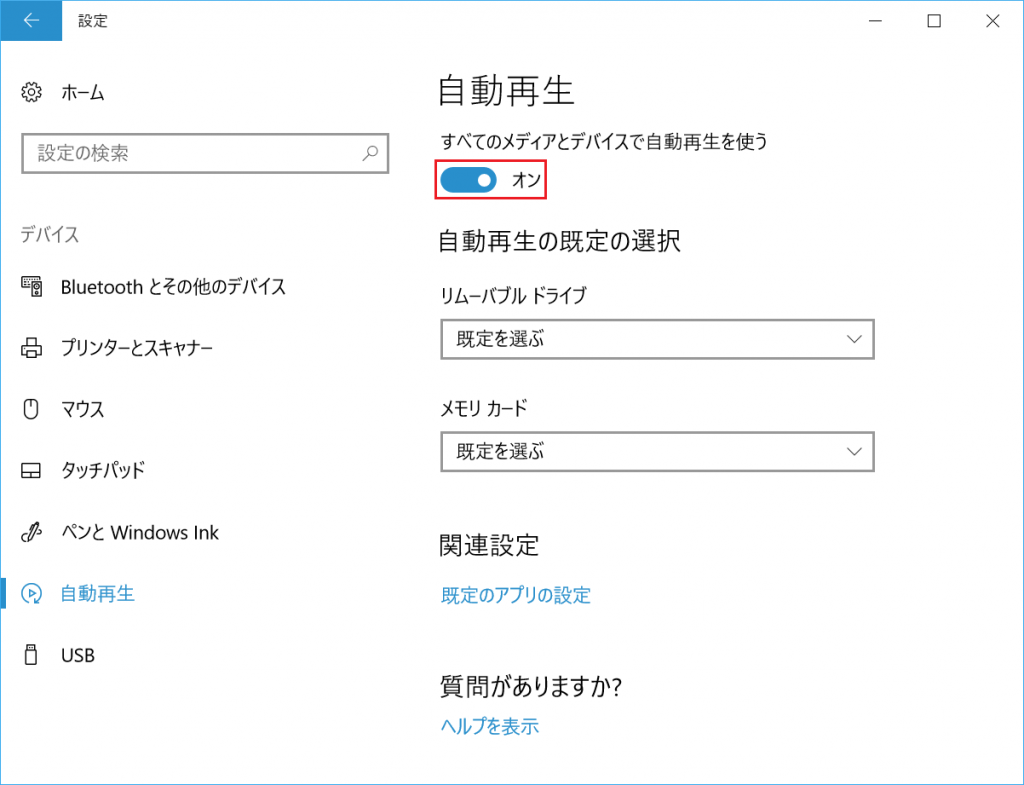
設定反映後
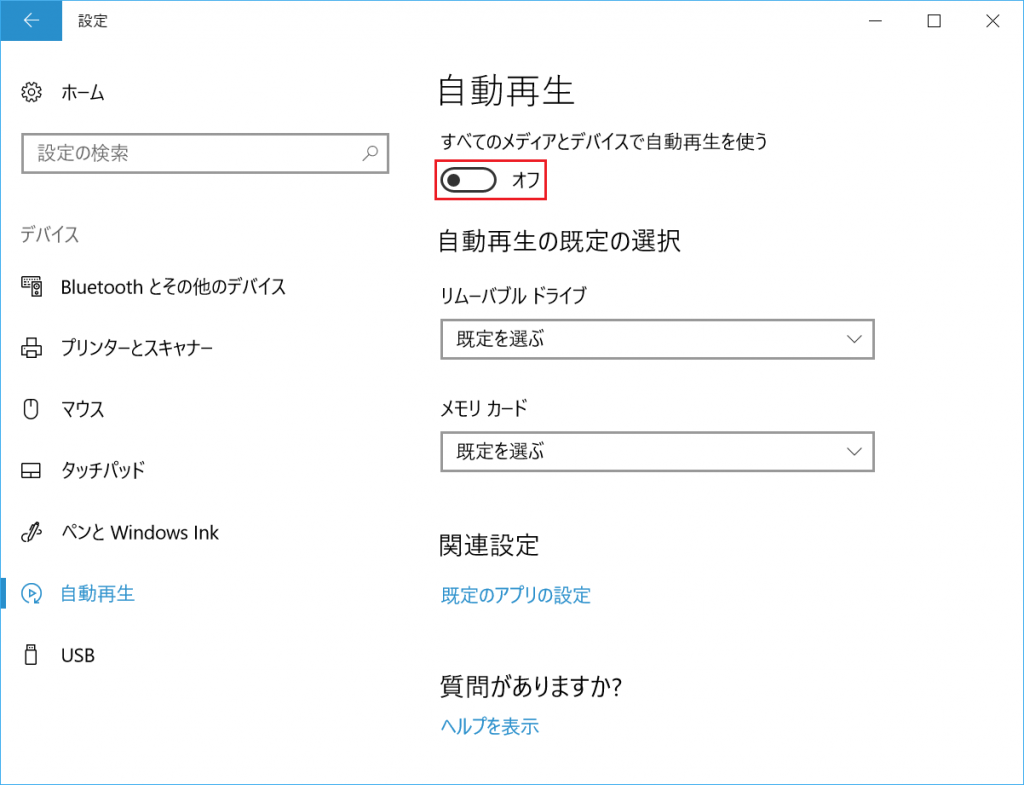
この記事に最も関連する記事

これとまったく同じことをグループポリシーで行いたい場合は以下の方法を参考にしてください。
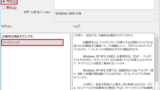
[GPO]「すべてのメディアとデバイスで自動再生を使う」をグループポリシーで設定する方法【Win10編】
- - - にある「すべてのメディアとデバイスで自動再生を使う」をグループポリシーで有効/無効にする方法です。 table {<br /> width: 100%;<br /> border-collapse: col...